2023 年 5 月 21 日、午後 7 時 49 分にキャメロンによって更新されました
テクノロジーの発展に伴い、文字によるコミュニケーションに加え、写真や音声など、さまざまなコミュニケーション手段が人々の生活を変えてきました。その中でも、ボイスメールはメールによって配信される非即時音声であり、現代人のコミュニケーション方法を豊かにし、音声メッセージの一部を選択して聞いたり保存したりすることができます。しかし、多くのユーザーは、誤った削除、ウイルス攻撃、iOS のアップグレードなど、さまざまな理由でボイスメールの損失を経験しています。
iPhone で連絡先を誤って削除してしまった場合、どうすればすぐに復元できますか? よく知られているように、削除された写真は写真のリサイクル箱またはゴミ箱に一時的に保存されることが知られており、[復元] を選択してクリックするだけで、指定された期間 (通常は 1 か月) の間は復元できます。心配しないでください。削除された iPhone の連絡先を復元する簡単で迅速な方法をいくつか紹介します。
実際、Gmail または iCloud 経由で連絡先をバックアップした場合は、簡単に iPhone に復元でき、削除された連絡先も見つかります。しかし、iCloudから削除した連絡先を別のiPhoneに復元する方法は何でしょうか? iOSデータ復元を使って復元するなどの解決策もありますので、ご安心ください。削除された iPhone の連絡先を復元する方法については、この記事をお読みください。
製品の推奨事項: iOS データ復元
まず、iPhone の連絡先を定期的にバックアップしている限り、偶発的または誤って iPhone の連絡先を削除してしまった場合でも、コンピューターを使わずに iCloud 連絡先同期または Gmail バックアップを介して連絡先を復元する方法を説明します。
iOS ユーザーは、iPhone で連絡先の同期を有効にしている場合、iPhone の連絡先は引き続き iCloud に同期され、削除された連絡先にいつでもアクセスして復元できることを知っておく必要があります。次の手順に従って、iCloud から連絡先を同期または同期解除すると、連絡先を復元できます。
ステップ 1 iPhone の電源を入れ、[設定] > [Apple ID アカウント名] に移動します。
ステップ 2 メニューから iCloud を選択し、連絡先オプションを見つけて同期をオフにします。
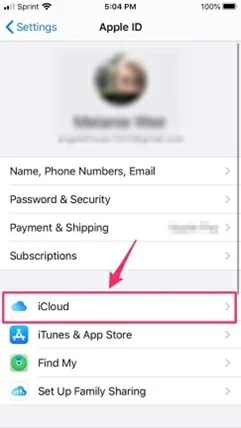
ステップ 3 連絡先を削除するか保持するかを尋ねるポップアップが表示されます。ここで、以前に同期したすべての連絡先を iPhone から削除したい場合は、iPhone から削除することを選択できます。連絡先情報を保持したい場合は、iPhone に保持することを選択してください。

ステップ 4 連絡先の同期を再度オンにして、[結合] を選択します。後で、削除したすべての連絡先にアクセスできるようになります。

また、誤って削除してしまった iPhone の連絡先を復元するには、Gmail を使用して行うことができます。Gmail を介して iPhone で削除された連絡先を復元する方法を確認するには、次の手順に従います。
ステップ 1 iPhone の電源を入れ、[設定] > [メール] > [アカウント] に移動します。

ステップ 2 Gmail など、iPhone で復元したい連絡先アカウントを選択します。

ステップ 3 連絡先オプションを切り替えて、同期を有効にします。
ご存知のとおり、iCloud バックアップは、iPhone に Hello 画面が表示された場合にのみデバイスに復元できます。iPhone 上のすべてのコンテンツをクリアする必要がある場合は、iOS アシスタントを通じて設定できます。さらに、iOS データ復元を使用して現在のデータをバックアップすることをお勧めします。iCloud から連絡先を復元する方法は次のとおりです。
ステップ 1 iPhone を開き、[設定] > [一般] に移動し、[リセット] をクリックしてすべてのコンテンツと設定をクリアします。
ステップ2 iPhoneを再度開き、「アプリケーションとデータ」>「iCloudバックアップから復元」に進みます。この時点で、次のステップに進むには、Apple ID とパスワードを再入力する必要があります。

ステップ 3 復元する最新のバックアップ データを選択すると、後ですべての連絡先、アプリ、音楽、その他のデータが iCloud バックアップから iPhone にのみ復元されます。

iPhone の連絡先は、関連付けられた iCloud アカウントに常にバックアップされるため、ユーザーが誤って削除した場合でも iCloud から復元できます。iCloud Web サイトから紛失または削除された連絡先を復元するにはどうすればよいですか? まず、次の手順に従って、iCloud から連絡先を回復するためにラップトップまたはコンピューターを準備する必要があります。バックアップは iPhone から連絡先を削除した後にのみ復元できることに注意してください。
ステップ 1 ラップトップまたはコンピュータのブラウザを使用して iCloud Web サイトを開き、iPhone デバイスと同じ Apple ID とパスワードを使用してログインします。
ステップ 2 [アカウント設定] をクリックし、詳細メニューから [連絡先の復元] を選択します。

ステップ 3 削除された連絡先の対応する日付を含むバックアップ データの横にある復元ボタンをクリックします。

ステップ 4 もう一度 [復元] をクリックします。
これらの手順を実行すると、iCloud Web サイトから iPhone の連絡先を復元できます。簡単!
iPhone から連絡先を削除するという間違いはよく起こりますが、幸いなことに、削除された連絡先は iCloud 上に残ります。したがって、紛失した連絡先を iPhone に復元したい場合は、非常にシンプルで信頼できるソリューションをご用意しています。それは、iOS データ復元を使用して、誤って削除または紛失した iPhone の連絡先を iCloud から iPhone デバイスに復元することです。これは初心者ユーザーでもすぐにマスターできます。
iOS Data Recovery (UltData) は、優れた包括的なデータ回復ソフトウェアです。データのバックアップ、リカバリ、送信、コンピュータへのインポートとエクスポートを提供します。さらに、iCloud から携帯電話 (iPhone、Android、または Samsung) へのデータの転送もサポートしています。したがって、削除または紛失した連絡先を別の iPhone に復元したい場合は、iOS データ復元が最適です。
バックアップされた iCloud 連絡先は、Apple ID を持つ iPhone や Android デバイスなどのあらゆる携帯電話に簡単に転送できます。
iCloud から別の iPhone に失われた連絡先を復元する方法は、次の手順を参照してください。
ステップ 1 デバイス上で、iOS データ復元をダウンロード、インストールし、開始します。iPhone デバイスを USB ケーブルで接続し、iCloud からの回復に切り替えます。

ステップ 2 [電話転送] > [iCloud から電話] オプションを選択して、連絡先を iCloud から指定した iPhone デバイスに復元します。この時点で、iCloud アカウントにログインする必要があります。
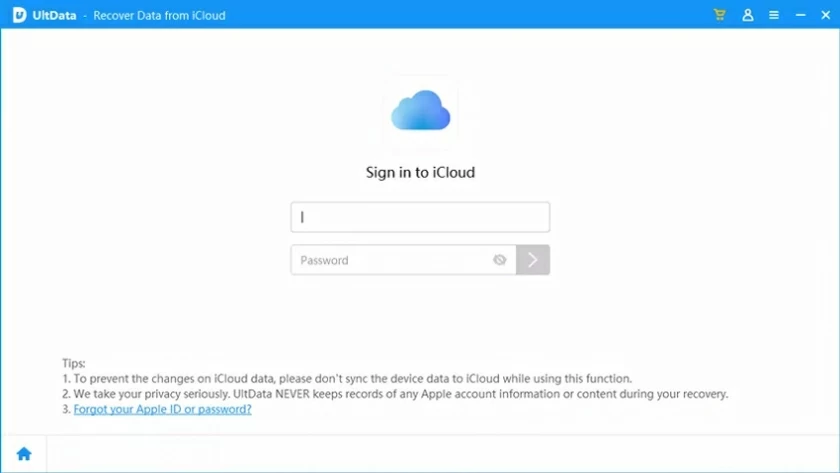
ステップ 3 iCloud から iPhone に復元したいデータ (連絡先など) を選択し、「デバイスに復元」をクリックします。

ステップ 4 表示されたウィンドウで「開始」をクリックして、リカバリを開始します。その後、iOS Data Recovery が数秒で連絡先を iCloud から iPhone に自動的に復元します。

その後、別の Apple ID を使用して iPhone で削除された連絡先を表示できるようになります。
事故や故障でiPhoneの連絡先を紛失した場合、またはiPhoneから削除された連絡先を復元する方法を探している場合は、この記事をお見逃しなく。iCloud バックアップ、Gmail、または iCloud Web サイトから紛失または削除された連絡先を復元するための詳細なガイドラインを提供します。同期と Gmail 方法のオン/オフを切り替えることで、コンピューターがなくても連絡先を復元できます。さらに、iOSデータ復元を使用して、失われた連絡先を現在のiPhoneまたは他のiPhoneデバイスに復元することができ、非常に便利です。